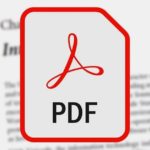Si eres propietario de un iPad de los modelos antiguos debes saber que existen maneras de actualizarlo para que puedas navegar por la red, trabajar, jugar o visualizar series y películas con total comodidad. Para lograr esto, es necesario que tengas a mano toda la información sobre cómo actualizar un iPad viejo a la última versión.
Cómo actualizar un iPad viejo de forma inalámbrica

Sin embargo, previamente debes estar seguro que tu iPad esté conectado adecuadamente a una red Wi-Fi.
Para actualizar el iPad de manera inalámbrica es necesario que sigas los pasos que a continuación se indican:
- Lo primero que tienes que hacer es entrar por medio del icono de la rueda de engranaje al menú de Ajustes.
- Una vez que hayas ingresado, tienes que presionar sobre la opción General.
- A continuación, debes acceder a la función de Actualización de software.
- En este momento podrás comprobar si existe alguna versión reciente de iOS que puedas descargar.
- Otra opción es la de habilitar la función Actualizaciones automáticas de modo que el iPad descargue de forma automática las nuevas actualizaciones de iOS en el momento que las mismas estén disponibles.
- En caso de que alguna versión de iOS se encuentre disponible, hay que hacer clic sobre Descargar e Instalar.
Cabe destacar que debes mantener conectado tu iPad a Internet vía Wi-Fi y se recomienda haber conectado el cargador a fin de que el dispositivo no se vaya a quedar sin batería durante el proceso. Esto es muy importante cuando el iPad tiene poca batería.
Cómo actualizar un iPad antiguo con un ordenador
La otra opción que tienes disponible para actualizar tu iPad es por medio de un ordenador que tenga instalado iTunes. 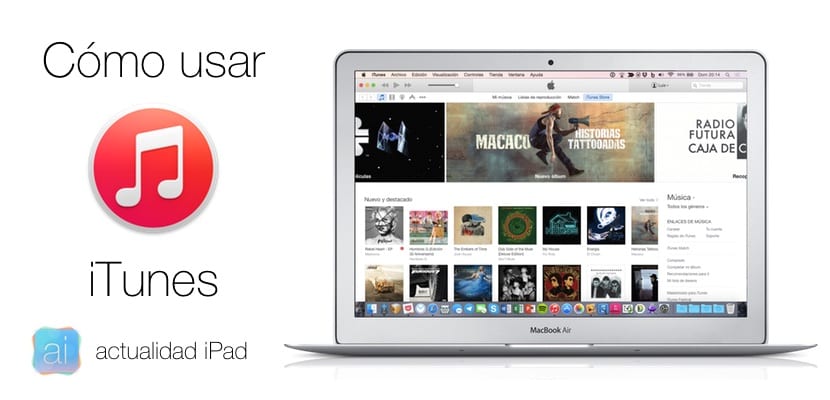
Para conseguir esta actualización, es importante que previamente hayas conectado el iPad al ordenador, sea Windows o Mac. El mismo debe estar a su vez conectado a Internet. Después hay que seguir los pasos que se enumeran:
- Teniendo el iPad conectado al ordenador por medio del cable Lightning, tienes que entrar a iTunes (puede suceder que iTunes abra de manera automática cuando se conecta el iPad.
- A continuación, se debe presionar en el apartado General o Configuración en iTunes.
- Después de esto, se tiene que hacer clic sobre la opción Buscar actualizaciones.
- En caso que iTunes detecte que hay alguna versión nueva de iOS, tienes que presionar sobre Descargar e Instalar.
Algunas recomendaciones antes de actualizar un iPad viejo a su última versión
Es necesario que consideres ciertas recomendaciones antes de proceder con la instalación de un nuevo software en un iPad antiguo con el fin de reducir el riesgo de que aparezca luego algún tipo de inconveniente. Algunas de las principales recomendaciones que debes tomar en cuenta son las siguientes:
Verificar la antigüedad del dispositivo
La empresa Apple está desarrollando regularmente actualizaciones de su sistema operativo y te remite un pequeño mensaje de notificación a fin de que puedas actualizar. Sin embargo, cuando el iPad que posees es un modelo demasiado anticuado lo que se recomienda es no llevar a cabo la mencionada actualización.
Los modelos de iPad que no se pueden actualizar a las versiones actuales del sistema iOS son los siguientes:
- iPad: iOS 5.1.1
- iPad 2: iOS 9.3.5
- iPad (3ª generación): iOS 9.3.5 y iOS 9.36 para las versiones Cellular)
- iPad (4ª generación): iOS 10.3.4
- iPad Air (1ª generación): iOS 12.5.4
- iPad Air 2: iPadOS 13.7
- iPad mini (1ª generación): iOS 9.3.6
- iPad mini 2: iOS 12.5.4
- iPad mini 3: iOS 12.5.4
Cómo saber qué versión de iOS tiene un iPad
Como cualquier dispositivo de Apple los iPads descargan la versión más reciente de iOS que esté disponible a fin de que la instales cuando así lo prefieras. No obstante, el paso del tiempo hace que algunos modelos dejen de tener compatibilidad con las versiones de iOS nuevas. Esto ocurre con mayor frecuencia en aquellos modelos de mayor antigüedad.
El proceso para poder comprobar cuál es la versión de iOS que tienes en tu iPad, consiste en los pasos siguientes:
- Lo primero es entrar al menú de Ajustes del dispositivo.
- A continuación, hay que seleccionar la opción General.
- Luego de esto, se elige el apartado de Información.
- Una vez que estés en este apartado, podrás encontrar el Nombre del modelo y la Versión de software.
- Aquí podrás hallar cuál es la versión de iOS que está instalada actualmente en el iPad.
Configuración iOS Apple
Generalmente, la mayoría de los modelos son adaptables, es decir, que casi siempre podrán ser actualizados. Aunque, si se trata de uno de los modelos de iPad que lanzó Apple en sus principios, lo que se recomienda es que el software no se actualice, ya que es alta la probabilidad de que la Tablet disminuya su rendimiento de forma considerable.
Asegurarse de que haya actualizaciones disponibles
Cuando se intenta actualizar un iPad antiguo es muy necesario considerar esto. Lo primero que tienes que hacer es estar seguro de que sí hay disponibilidad de actualizaciones. Solo después de esto, es recomendable lo que quieres realizar.
Para poder saber cuáles son las actualizaciones que puedes descargar en el iPad se tienen que efectuar los siguientes pasos:
- En primer lugar, hay que ingresar a Configuraciones generales.
- A continuación, tienes que pulsar sobre la opción de Buscar actualizaciones.
- Después de esto, de forma rápida podrás tener cuáles son las versiones disponibles en la pantalla.
- Por último, tienes que hacer clic en Descarga o en Actualizar.
Hacer una copia de seguridad
Antes de proceder con la instalación de la versión iOS 13 debes hacer un respaldo de tus datos, mediante una copia de seguridad. De manera que, si llegases a perder información en el proceso de actualizar al nuevo sistema operativo, cuentas con la posibilidad de recuperarlo de nuevo.
Los procesos necesarios para hacer copias de seguridad son los siguientes:
Copia de seguridad desde iCloud
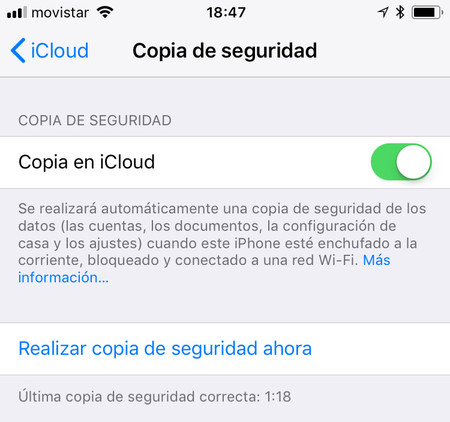
- Lo primero que necesitas hacer es conectarte a una red Wi-Fi.
- Luego de esto, hay que entrar a la configuración de tu dispositivo con el fin de escoger tu nombre y tu iCloud.
- A continuación, tienes que elegir copia de seguridad de iCloud y debes estar seguro de que iCloud Backup esté habilitado.
- El paso siguiente será elegir la opción de hacer una copia de seguridad ahora.
- Por último, se debe comprobar que la copia de seguridad se haya realizado de manera satisfactoria.
Copia de seguridad usando un ordenador
Para realizar la copia de seguridad del iPad desde el ordenador, los pasos a seguir son los siguientes:
- Lo primero que se debe realizar es ingresar a iTunes y luego verificar que esté actualizado a la última versión.
- Ahora, tienes que conectar el iPad al ordenador e introducir tu contraseña en caso de que te lo solicite.
- Finalmente, tendrás las opciones de iPhone, iPad o iPod Touch, seleccionas iPad y luego presionas sobre la función hacer una copia de seguridad ahora.
- Es posible verificar si la copia de seguridad se ha completado adecuadamente seleccionando la ruta Preferencias de iTunes, Editar, Preferencias, Dispositivos.
Problemas que se pueden presentar al actualizar el iPad
Es probable que se presenten inconvenientes en el momento de intentar actualizar un iPad a una versión más reciente del iOS. Algunos de los problemas más comunes que pueden aparecer, así como sus posibles soluciones son los siguientes:
La descarga de la actualización está tardando mucho tiempo
En ocasiones podrás notar que la descarga de la actualización para el iPad es demasiado lenta. Es posible comprobar el estado de tu conexión mediante el empleo de un test de velocidad. Sin embargo, a veces las actualizaciones de software tardan mucho tiempo, aunque no sean tan pesadas.
Una de las razones más frecuente es que los servidores de Apple estén sobresaturados. Esto ocurre generalmente cuando la descarga se lleva a cabo unos momentos después de su activación.
En estos casos solamente se debe esperar hasta que los servidores dejen de estar saturados, y si el problema persiste hay que cambiar de red Wi-Fi. Otra opción que también puedes probar es hacer la instalación con tus datos móviles en una actualización de bajo peso.
No es posible verificar la actualización
Otro de los problemas que se presentan con mayor frecuencia es que al momento de presionar la opción de Instalar se muestre un mensaje diciendo imposible verificar la actualización.
Este mensaje vendrá acompañado de un texto informando que no estás conectado a Internet y en realidad sí lo estás en una WiFi o con datos móviles. En este caso tienes que intentar con otra red Wi-Fi distinta o simplemente debes hacer la instalación por medio de un ordenador a través de iTunes. Esto también se puede aplicar a la falla cuando aparece el mensaje Imposible buscar actualización.
Cuando ha pasado cierto tiempo desde que intentas actualizar tu dispositivo y aún te siguen apareciendo mensajes de error, es recomendable que elimines la actualización. Para hacer esto, debes seguir el procedimiento indicado a continuación:
- Lo primero es que ingreses en Ajustes y te vayas hasta la función General y luego Almacenamiento del iPad.
- Ahora, se presentará una lista de aplicaciones. En ella tienes que buscar la actualización.
- Por último, presiona sobre ella y procede eliminarla.
De esta manera tendrás la posibilidad de volver a descargar la actualización y comprobar que el problema no siga presentándose. Si con la eliminación de la actualización no se obtiene ningún resultado, tendrás que acudir a un ordenador a fin de realizar la actualización.
El progreso de la actualización parece que no avanza
En el momento de la actualización es posible ver en pantalla una barra de progreso que avanza. Puede suceder que la espera sea tan larga que la barra pareciera que no avanza. Hay que considerar que el progreso de la instalación puede ser muy lento de acuerdo con el peso de la actualización y de la cantidad de archivos que tengas en tu dispositivo.
Lo que se recomienda en estos casos es tener el iPad conectado a la energía eléctrica y dejarlo así el tiempo que sea necesario. Si notas que se queda bloqueado puedes probar apagándolo a fin de forzarlo a iniciar de nuevo y si aún no funciona, entrar en el modo DFU.
Mensaje de error al actualizar el iPad
El mensaje de error cuando se actualiza el software del iPad puede ser considerado como uno de los problemas más comunes. Cuando este error ocurre al actualizar el software de iOS en el iPad, se presentan las opciones Ajustes y Cerrar. Así que, puedes cerrar el error de actualización de software del iPad y esperar antes de intentar instalarlo de nuevo o ir hasta Ajustes y solucionar el inconveniente desde allí. Algunas opciones de solución de este problema son las siguientes:
Reinicia tu iPad e intenta de nuevo
La opción más sencilla es la de reiniciar tu iPad. Muchos errores en la actualización del software se solucionan reiniciando el dispositivo y probando nuevamente. Este método también es de utilidad cuando el error es causado porque Apple no puede procesar una gran cantidad de solicitudes de actualizaciones en un tiempo específico. El proceso consiste en realizar los pasos siguientes:
- Cuando veas el mensaje del error al actualizar el software iOS en la pantalla, pulsa en la opción Cerrar.
- A continuación, apaga tu iPad de la forma habitual, es decir, pulsando el botón de encendido de 3 a 5 segundos.
- Luego, hay que deslizar la barra hacia el lado derecho en la parte superior de la pantalla.
- Una vez que el dispositivo se apague totalmente, hay que esperar unos 10 minutos.
- El siguiente paso es pulsar el botón de encendido de nuevo y esperar a que se muestre el logo de Apple.
- Para finalizar, te enviará hasta la pantalla de Bloqueo. Desbloquea aquí tu iPad y prueba a instalar la actualización otra vez.
También es posible hacer el reinicio del iPad presionando simultáneamente el botón principal y el de encendido un lapso de3 a 5 segundos.
Revisa el estado de la red y espera un rato
El proceso de descarga del software también se puede complicar por una red congestionada o una señal inestable. Por lo tanto, es recomendable que compruebes el estado de tu red y esperar un rato antes de intentar actualizar de nuevo. Para verificar el estado de la red existe un procedimiento que contiene los pasos indicados a continuación:
- Lo primero es revisar tu router y asegurarte de que esté encendido y funcionando de manera correcta.
- Luego debes apagarlo durante unos 10 a 15 minutos y esperar.
- A continuación, enciende el router y conéctate a Wi-Fi en tu iPad.
- Cuando tu dispositivo se conecte, dirígete al menú de Ajustes.
- Luego debes elegir las opciones General y después Actualizar Software e intentar hacer de nuevo la instalación de la actualización el software.
Conclusiones
Tienes disponibles dos métodos para actualizar tu iPad de modelo viejo a una versión más reciente. Puedes probar los mismos a fin de que recuperes ese dispositivo antiguo y puedas utilizarlo de nuevo con normalidad. Esto dependerá del modelo que poseas, ya que existen algunos que ya no se pueden actualizar.
Además, podrás identificar los problemas que se presentan con mayor frecuencia durante el proceso de actualización. Así como también tienes las posibles maneras de intentar resolverlos.